В macOS теги предоставляют вам альтернативный способ упорядочения ваших файлов и папок и могут упростить поиск элементов в Finder. Чтобы пометить файл в Finder, просто щелкните его правой кнопкой мыши (или щелкните, удерживая клавишу Ctrl), и выберите один из цветных тегов в раскрывающемся меню.

Или нажмите на Метки … в том же выпадающем меню введите произвольное имя для тега, нажмите Войти, и новый тег будет создан автоматически, готовый к повторному применению из выпадающего списка.
Как настроить теги и поиск теговых элементов
Вы можете настроить, какие теги появляются в выпадающем меню, нажав Настройки … в строке меню Finder, выбрав Теги и перетащите ваши любимые теги в область внизу панели.

Вы также можете создавать новые теги и удалять неиспользуемые, используя + а также — кнопки, щелкните правой кнопкой мыши теги, чтобы переименовать их или изменить их цвет, и установите флажки рядом с ними, чтобы выбрать, какие из них появятся на боковой панели Finder, потому что именно здесь теги показывают свою истинную ценность.

Например, щелкните тег на боковой панели Finder, и все файлы и папки, назначенные этому тегу, появятся в окне Finder независимо от того, где они расположены на вашем Mac. Вы также можете искать тег, введя цвет или имя тега в поле поиска Finder, а затем выбрав тег из предложенных вариантов.
Как пометить открытые файлы, над которыми вы работаете
Не забывайте, что во многих приложениях macOS вы можете пометить открытый файл, над которым вы активно работаете. Просто нажмите на стрелку рядом с именем документа в строке заголовка, нажмите на Теги введите новый тег или выберите его в раскрывающемся списке.

Точно так же вы можете пометить новые файлы при их сохранении. Просто выберите Файл -> Сохранить в строке меню приложения и в диалоговом окне Сохранить щелкните внутри Теги поле и введите новый тег или выберите один из списка.

Наконец, если у вас нет открытого окна Finder, вам может быть удобнее обратиться к Siri, чтобы найти все файлы, которым вы присвоили определенный тег.

Нажмите значок Siri в строке меню вашего Mac или нажмите Command-Space, затем произнесите что-то вроде: «Найдите файлы с фиолетовой меткой». Siri должен предоставить ваши результаты, включая опцию внизу, чтобы открыть помеченные файлы в окне Finder.
Оцените статью!

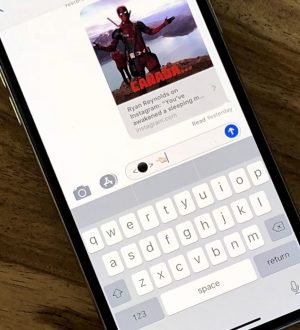

Отправляя сообщение, Вы разрешаете сбор и обработку персональных данных. Политика конфиденциальности.